掲載日:2025年04月23日
注文をキャンセルする
このページでは、返品やキャンセルとなってしまった注文をキャンセルする方法を説明します。
注文ステータスをキャンセルにすると、お客様にキャンセルメールが自動配信されます。
※本マニュアルの掲載内容は、予告なく変更される場合があります。
※システム仕様に変更があった場合は、「ストアクリエイターPro」トップページでお知らせいたします。「ストアクリエイターPro」トップページを頻繁にご覧になることをおすすめいたします。
|
個別更新する
返品やキャンセルとなってしまった注文のステータスを個別に「キャンセル」へ更新する方法です。
手順1
- 「かんたん検索」ページ
-
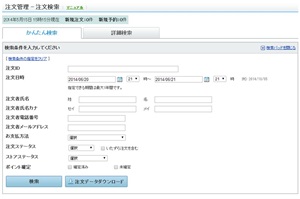
「ストアクリエイターPro」トップページから「注文管理」内の「注文処理状況」をクリックします。
「注文処理状況」ページの[注文検索]をクリックします。条件を入力して[検索]ボタンを押します。
「注文処理状況」ページの[注文検索]をクリックします。条件を入力して[検索]ボタンを押します。
手順2
- 「注文管理」ページ
-
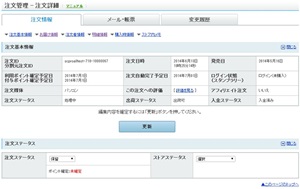
検索結果一覧ページで、キャンセルしたい注文の注文IDをクリックし、「注文管理-注文詳細」ページが表示されます。
「注文ステータス」のリストより「キャンセル」を選択し、[更新]ボタンを押します。
「注文ステータス」のリストより「キャンセル」を選択し、[更新]ボタンを押します。
手順3
- キャンセル理由選択ページ
-
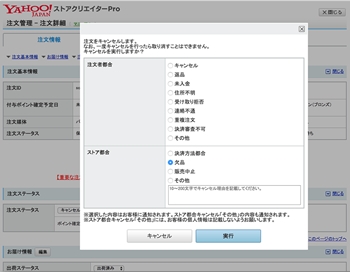
該当するキャンセルの理由を選択し、[実行]をクリックします。
- 重要キャンセル理由
- 「ストア都合」キャンセル場合、選択項目により、商品ページのカートが閉じられ、商品の受注ができなくなりますのでご注意ください。
(参考:2017年7月のお知らせ)
| 注文者都合 | キャンセル | お客様からキャンセルの申し出があった時。 |
|---|---|---|
| 返品 | お客様から返品された時。 ※商品不具合による返品の場合は、「ストア都合 その他」を選択ください。 |
|
| 未入金 | お客様の支払いがされなかった時。 | |
| 住所不明 | 送った商品が住所不明で届けられなかった時。 | |
| 受け取り拒否 | 送った商品が受け取り拒否で届けられなかった時。 | |
| 連絡不通 | お客様と連絡がつかなくなり、注文の処理ができなくなった時。 | |
| 重複注文 | お客様が間違えて2回注文をし、片方をキャンセルする時。 | |
| 決済審査不可 | 決済方法の審査不可となった時。 | |
| その他 | 上記の「注文者都合」に該当する項目がなく、お客様の都合でキャンセルする時。 | |
| ストア都合 | 決済方法都合 | 決済方法都合で発送ができず、キャンセルする時。 |
| 欠品 | 商品が欠品した時。 ※「ストア都合 欠品」を選択した場合、商品ページのカートが自動で閉じられ、注文が入らなくなります(在庫クローズ商品になります)。 ※「キャンセル理由」を未設定のまま更新した場合、「ストア都合 欠品」となります。 |
|
| 販売中止 | 予約商品の発売が中止で発送できず、キャンセルする時。 ※「ストア都合 販売中止」を選択した場合、商品ページのカートが自動で閉じられ、注文が入らなくなります(在庫クローズ商品になります)。 |
|
| その他 | 上記の「ストア都合」に該当する項目がなく、出店者様の都合でキャンセルする時。 ※「ストア都合 その他」を選択する場合は、「キャンセル理由詳細」フォームに10~200文字で詳細理由の入力が必須です。未入力の場合はエラーとなります。 [記入例]商品に瑕疵があり返品となったため。 ※「キャンセル理由詳細」に記載した内容は、お客様へ送信されるキャンセルメールに記載されます。改行もメール本文へ反映されます。(参考:よくある質問) |
- 重要
- お客様あてのキャンセルメールは自動的に送信されます。キャンセルメール内に、出店者様が選択したキャンセル理由が記載されます。 キャンセル理由は、正しく選択ください。また、誤った理由にてキャンセル処理をおこなった場合、修正はできません。キャンセルメールに記載される文言については、よくある質問をご確認ください。
- 重要
- 確定ポイント付与済みの商品は、キャンセルを行うとその後のステータス変更にかかわらず、利用ポイントと付与ポイントは「0」になります。
- 一度注文「完了」した注文は、注文完了日から180日までの間「キャンセル」が可能です。
- 注文が入った時点で在庫数は注文個数分マイナス計上されますが、注文のキャンセル処理を行っても在庫数は戻りません。
| ◆Yahoo!オークション併売商品の場合 |
|
Yahoo!オークション併売商品は、注文日時から14日以内のみ注文をキャンセルできます。 ※14日の起点は、落札日時ではなく「注文日時」です。「注文日時」は注文管理で確認できます。 詳細は「注文管理[Yahoo!オークション併売](別ページ)」を確認してください。 |
- 参照ツールマニュアル
- クーポンを利用した注文の変更について>>「クーポンを利用した注文の変更」
手順4
- 「注文処理状況」ページ
-
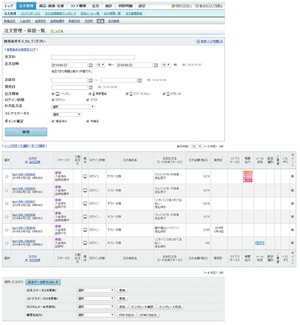
注文ステータスが変更されたことを確認します。
一括更新する
返品やキャンセルとなってしまった複数の注文ステータスを一括で「キャンセル」に更新する方法です。
手順1
- 「かんたん検索」ページ
-
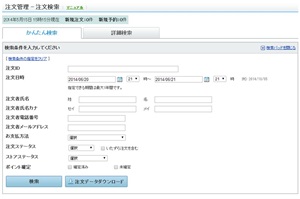
「ストアクリエイターPro」トップページから「注文管理」内の「注文処理状況」をクリックします。
「注文処理状況」ページの[注文検索]をクリックします。条件を入力して[検索]ボタンを押します。
「注文処理状況」ページの[注文検索]をクリックします。条件を入力して[検索]ボタンを押します。
手順2
- 「注文管理」ページ
-
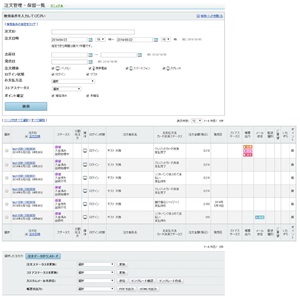
検索結果一覧ページで、キャンセルしたい注文の[選択]欄にチェックを入れ、「注文ステータスを更新:」のリストより[キャンセル]を選択し、[実行]ボタンを押します。
手順3
- キャンセル理由選択ページ
-
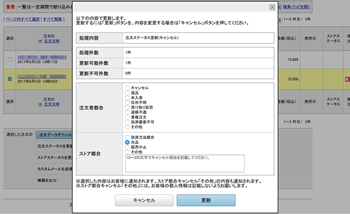
該当するキャンセルの理由を選択し、[実行]をクリックします。
- 重要キャンセル理由
- 「ストア都合」キャンセル場合、選択項目により、商品ページのカートが閉じられ、商品の受注ができなくなりますのでご注意ください。
(参考:2017年7月のお知らせ)
| 注文者都合 | キャンセル | お客様からキャンセルの申し出があった時。 |
|---|---|---|
| 返品 | お客様から返品された時。 ※商品不具合による返品の場合は、「ストア都合 その他」を選択ください。 |
|
| 未入金 | お客様の支払いがされなかった時。 | |
| 住所不明 | 送った商品が住所不明で届けられなかった時。 | |
| 受け取り拒否 | 送った商品が受け取り拒否で届けられなかった時。 | |
| 連絡不通 | お客様と連絡がつかなくなり、注文の処理ができなくなった時。 | |
| 重複注文 | お客様が間違えて2回注文をし、片方をキャンセルする時。 | |
| 決済審査不可 | 決済方法の審査不可となった時。 | |
| その他 | 上記の「注文者都合」に該当する項目がなく、お客様の都合でキャンセルする時。 | |
| ストア都合 | 決済方法都合 | 決済方法都合で発送ができず、キャンセルする時。 |
| 欠品 | 商品が欠品した時。 ※「ストア都合 欠品」を選択した場合、商品ページのカートが自動で閉じられ、注文が入らなくなります(在庫クローズ商品になります)。 ※「キャンセル理由」を未設定のまま更新した場合、「ストア都合 欠品」となります。 |
|
| 販売中止 | 予約商品の発売が中止で発送できず、キャンセルする時。 ※「ストア都合 販売中止」を選択した場合、商品ページのカートが自動で閉じられ、注文が入らなくなります(在庫クローズ商品になります)。 |
|
| その他 | 上記の「ストア都合」に該当する項目がなく、出店者様の都合でキャンセルする時。 ※「ストア都合 その他」を選択する場合は、「キャンセル理由詳細」フォームに10~200文字で詳細理由の入力が必須です。未入力の場合はエラーとなります。 [記入例]商品に瑕疵があり返品となったため。 ※「キャンセル理由詳細」に記載した内容は、お客様へ送信されるキャンセルメールに記載されます(参考:よくある質問)。 |
- 重要
- お客様あてのキャンセルメールは自動的に送信されます。キャンセルメール内に、出店者様が選択したキャンセル理由が記載されます。 キャンセル理由は、正しく選択ください。また、誤った理由にてキャンセル処理をおこなった場合、修正はできません。キャンセルメールに記載される文言については、よくある質問をご確認ください。
- 重要
- 確定ポイント付与済みの商品は、キャンセルを行うとその後のステータス変更にかかわらず、利用ポイントと付与ポイントは「0」になります。
- 一度注文「完了」した注文は、注文完了日から180日までの間「キャンセル」が可能です。
- 注文が入った時点で在庫数は注文個数分マイナス計上されますが、注文のキャンセル処理を行っても在庫数は戻りません。
- 参照ツールマニュアル
- クーポンを利用した注文の変更について>>「クーポンを利用した注文の変更」
手順4
- 「注文処理状況」ページ
-
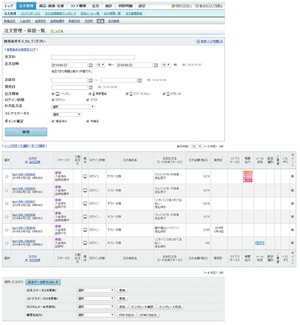
注文ステータスが変更されたことを確認します。
- よくある質問お客様に送信されるキャンセールメールの内容
-
- Q.お客様に自動送信される「キャンセルメール」に、キャンセル理由はどのように表示されるのですか
- A.キャンセル処理をおこなう際に出店者様が選択できる「キャンセル理由」は、お客様あての「キャンセルメール」に記載されます。本文中の青字の部分に異なる文字が入ります。
~~~~~~~~~~~~~~~~~~~~ こんにちは、XXXXXX(お客様の名前が入ります)さん いつもYahoo!ショッピングをご利用いただきまして、誠にありがとうございます。 大変恐れ入りますが、本注文はキャンセル手続きが発生しましたので、 弊社にて、注文キャンセル処理を実施いたしました。 【キャンセル理由】 「○○○(ストア名が入ります)」の都合によりキャンセル手続きが発生しました。 < 出店者様が入力した「キャンセル理由詳細(10~200文字)が入ります。> 【注文キャンセル時のご注意】 ・PayPay残高等を利用した注文をキャンセルした場合は、お客様都合、ストア都合のどちらであっても利用分について返却されます。 ※詳しくは以下のヘルプページ「決済後に注文キャンセルした場合の返金」をご参照ください。 https://support.yahoo-net.jp/PccShopping/s/article/H000011025#refund 【キャンセル対象の注文情報】  ̄ ̄ ̄ ̄ ̄ ̄ ̄ ̄ ̄ ̄ ̄ ̄ ̄ ̄ <注文情報が入ります。>
「キャンセル理由」ごとに記載される文章は以下の通りです。
- 注文者(お客様)都合
-
- 「キャンセル」、「住所不明」、「受け取り拒否」、「連絡不通」、「決済審査不可」、「その他」を選択の場合
- キャンセル手続きが発生しました。お心当たりがない場合はストアへご確認ください。
- 「返品」を選択の場合
- お客様の返品希望によりキャンセル手続きが発生しました。
- 「未入金」を選択の場合
- お客様のご入金未確認によりキャンセル手続きが発生しました。
- 「重複注文」を選択の場合
- 重複注文によりキャンセル手続きが発生しました。
- ストア(出店者様)都合
-
- 「決済方法都合」を選択の場合
- 「○○○(ストア名が入ります)」の都合によりキャンセル手続きが発生しました。
- 「欠品」を選択の場合
- 商品の欠品によりキャンセル手続きが発生しました。
- 「販売中止」を選択の場合
- 商品の販売中止によりキャンセル手続きが発生しました。
- 「その他」を選択の場合
- 「○○○(ストア名が入ります)」の都合によりキャンセル手続きが発生しました。
< 出店者様が入力した「キャンセル理由詳細(10~200文字)が入ります。>







